Trong quá trình sử dụng máy tính hàng ngày, việc gặp phải các sự cố với bàn phím là điều khá phổ biến, gây ra không ít phiền toái và làm gián đoạn công việc của người dùng. Một chiếc bàn phím máy tính gặp trục trặc có thể biểu hiện qua nhiều hình thức như gõ chữ ra số, mất chữ, nhảy ký tự, hay thậm chí là hoàn toàn không phản hồi. Nắm rõ cách sửa lỗi bàn phím máy tính không chỉ giúp bạn nhanh chóng khắc phục vấn đề mà còn nâng cao kỹ năng xử lý sự cố thiết bị. Bài viết này sẽ đi sâu vào các nguyên nhân phổ biến và cung cấp hướng dẫn chi tiết từng bước để sửa chữa hiệu quả, đảm bảo trải nghiệm sử dụng máy tính của bạn luôn mượt mà. Chúng ta sẽ khám phá các phương pháp sửa lỗi bàn phím từ cơ bản đến nâng cao, bao gồm cả việc khắc phục lỗi Unikey và kiểm tra phần cứng bàn phím để đảm bảo hoạt động tối ưu.
Các Lỗi Bàn Phím Thường Gặp Và Giải Pháp Chi Tiết
Bàn phím có thể gặp nhiều loại lỗi khác nhau, từ những vấn đề phần mềm đơn giản đến sự cố phần cứng phức tạp. Việc xác định đúng nguyên nhân là chìa khóa để áp dụng giải pháp khắc phục hiệu quả nhất. Chúng ta sẽ cùng nhau tìm hiểu sâu hơn về từng loại lỗi và các bước xử lý cụ thể.
Lỗi Gõ Dấu Tiếng Việt Không Chính Xác
Lỗi gõ dấu tiếng Việt là một trong những sự cố phổ biến nhất mà người dùng máy tính tại Việt Nam thường xuyên gặp phải. Tình trạng này thường xảy ra khi bạn đang tương tác với các ứng dụng nhắn tin hoặc mạng xã hội, nơi việc nhập liệu nhanh chóng là điều cần thiết. Nguyên nhân chính thường liên quan đến cài đặt sai font chữ, cấu hình bộ gõ không phù hợp hoặc xung đột phần mềm. Việc hiểu rõ cơ chế hoạt động của bộ gõ và các tùy chọn cài đặt sẽ giúp chúng ta xử lý vấn đề này một cách dứt điểm.
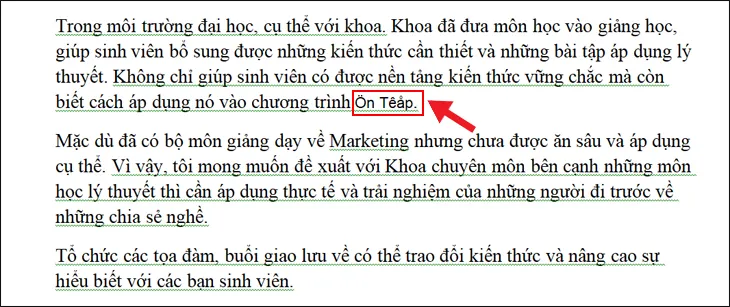 Nguyên nhân lỗi gõ dấu tiếng Việt
Nguyên nhân lỗi gõ dấu tiếng Việt
Nguyên nhân gốc rễ của lỗi gõ dấu tiếng Việt thường nằm ở việc lựa chọn sai bảng mã và kiểu gõ trong các phần mềm hỗ trợ như Unikey hoặc Vietkey. Ngoài ra, việc sử dụng các font chữ không tương thích với bảng mã tiếng Việt cũng có thể gây ra hiện tượng này, khiến các dấu câu bị hiển thị sai hoặc không xuất hiện. Đôi khi, xung đột giữa các ứng dụng hoặc một lỗi tạm thời của hệ điều hành cũng có thể dẫn đến tình trạng khó chịu này.
Để khắc phục lỗi gõ dấu tiếng Việt một cách triệt để, bạn cần đảm bảo cấu hình chính xác cho bộ gõ. Đối với Unikey, một trong những bộ gõ phổ biến nhất, bạn hãy truy cập vào giao diện chính của phần mềm. Tại ô Kiểu gõ, hãy chọn Telex để đảm bảo phương pháp gõ dấu phù hợp với thói quen của đa số người dùng Việt Nam. Tiếp theo, ở ô Bảng mã, lựa chọn Unicode dựng sẵn là cần thiết để đảm bảo tính tương thích rộng rãi với hầu hết các ứng dụng và trang web hiện nay. Cuối cùng, việc chọn một font chữ thông dụng như Times New Roman hoặc Arial cũng góp phần loại bỏ các vấn đề về hiển thị ký tự. Những bước điều chỉnh này sẽ giúp bạn khôi phục lại khả năng gõ tiếng Việt một cách bình thường và hiệu quả.
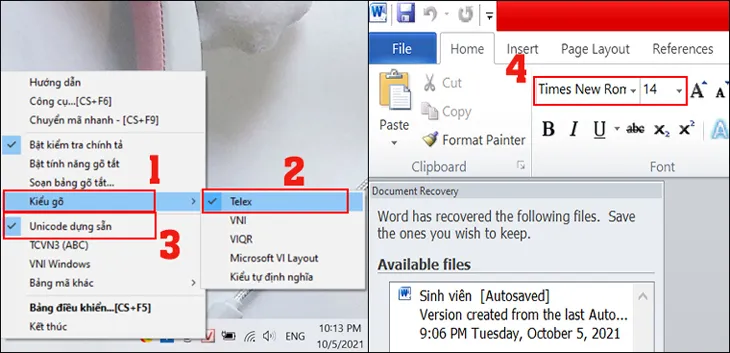 Khắc phục lỗi gõ dấu tiếng Việt bằng cách cấu hình Unikey
Khắc phục lỗi gõ dấu tiếng Việt bằng cách cấu hình Unikey
Bàn Phím Gõ Chữ Ra Số: Giải Mã Và Khắc Phục
Một trong những lỗi bàn phím gây hoang mang nhất cho người dùng là khi các phím chữ cái đột nhiên chuyển thành số. Tình trạng này đặc biệt phổ biến trên các mẫu laptop nhỏ gọn không có bàn phím số riêng biệt. Nguyên nhân chính thường xuất phát từ việc người dùng vô tình kích hoạt chế độ khóa số (Numlock), biến một phần các phím chữ cái thành các phím số ẩn. Hiểu được cơ chế này là bước đầu tiên để tìm ra cách sửa lỗi bàn phím máy tính này một cách nhanh chóng.
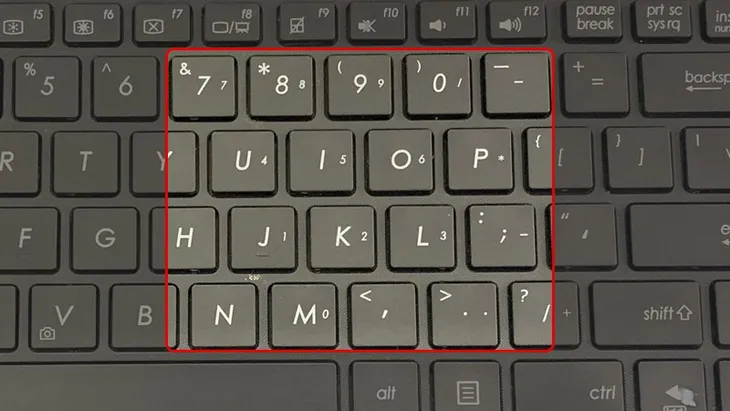 Nguyên nhân lỗi bàn phím gõ chữ ra số
Nguyên nhân lỗi bàn phím gõ chữ ra số
Lỗi bàn phím gõ chữ ra số thực chất là do chế độ Numlock bị bật. Trên nhiều bàn phím laptop, các phím như U, I, O, J, K, L, M được tích hợp chức năng gõ số khi Numlock được kích hoạt. Điều này được thiết kế để bù đắp sự thiếu vắng của một bàn phím số đầy đủ, nhưng lại dễ gây nhầm lẫn nếu người dùng không để ý. Việc vô tình nhấn tổ hợp phím Fn cùng với phím Numlock (thường là một phím chức năng khác) có thể là nguyên nhân khiến chế độ này được kích hoạt mà bạn không hay biết.
Để khắc phục lỗi bàn phím gõ chữ ra số, giải pháp rất đơn giản: bạn chỉ cần tắt chế độ Numlock đi. Hầu hết các laptop đều có một tổ hợp phím chuyên dụng cho việc này. Bạn hãy tìm phím Fn (Function) thường nằm ở góc dưới bên trái của bàn phím và đồng thời nhấn giữ nó cùng với phím Numlock. Phím Numlock thường được ký hiệu là “Num Lk” hoặc có biểu tượng khóa số, đôi khi nó nằm trên một phím chức năng khác như F11 hoặc F12. Sau khi thực hiện thao tác này, bàn phím của bạn sẽ trở lại trạng thái gõ chữ bình thường, giúp bạn tiếp tục công việc mà không gặp trở ngại.
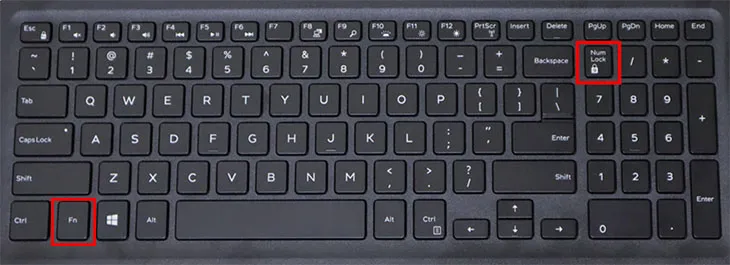 Ấn giữ đồng thời tổ hợp phím Fn + Numlock để tắt chế độ gõ số
Ấn giữ đồng thời tổ hợp phím Fn + Numlock để tắt chế độ gõ số
Lỗi Phím Bị Kẹt Hoặc Lặp Ký Tự
Tình trạng các ký tự bị lặp lại liên tục, chẳng hạn như “Nnnn” hay “Mmmm” xuất hiện mỗi khi bạn gõ một phím, là một dấu hiệu rõ ràng của việc bàn phím đang gặp vấn đề. Đây là một trong những lỗi phần cứng phổ biến nhất, gây ra sự khó chịu đáng kể và làm giảm hiệu suất làm việc. Việc xác định và khắc phục sớm lỗi này sẽ giúp kéo dài tuổi thọ của bàn phím và duy trì trải nghiệm gõ phím mượt mà.
 Nguyên nhân lỗi xuất hiện Nnnn, Mmmm,… do kẹt phím
Nguyên nhân lỗi xuất hiện Nnnn, Mmmm,… do kẹt phím
Nguyên nhân chính dẫn đến lỗi lặp ký tự hoặc xuất hiện chuỗi ký tự không mong muốn thường là do phím bị kẹt hoặc bị bẩn. Bụi bẩn, vụn thức ăn, hoặc các hạt nhỏ li ti có thể lọt vào khe giữa các phím và gây cản trở cơ chế hoạt động của chúng. Điều này khiến phím không thể trở về vị trí ban đầu sau khi nhấn, dẫn đến tín hiệu được gửi liên tục đến máy tính. Trong một số trường hợp, lỗi phần cứng bên trong phím bấm hoặc bo mạch bàn phím cũng có thể là nguyên nhân gây ra tình trạng này.
Để khắc phục lỗi phím bị kẹt, bạn có thể thử một số phương pháp đơn giản tại nhà. Đầu tiên, hãy thử nhấn và nhả phím bị kẹt nhiều lần một cách dứt khoát. Điều này có thể giúp loại bỏ bụi bẩn hoặc các vật cản nhỏ đang làm kẹt phím. Sau đó, bạn có thể dùng bình xịt khí nén chuyên dụng để xịt vào các khe phím, giúp thổi bay các hạt bụi tích tụ. Nếu tình trạng vẫn không được cải thiện, hoặc phím bị liệt nghiêm trọng, việc tháo bàn phím để vệ sinh kỹ lưỡng hơn có thể cần thiết. Tuy nhiên, nếu bạn không tự tin, hãy đưa máy đến trung tâm bảo hành hoặc cửa hàng sửa chữa uy tín để được hỗ trợ chuyên nghiệp, tránh làm hỏng các bộ phận khác.
 Khắc phục lỗi kẹt phím bằng cách nhấn nhiều lần
Khắc phục lỗi kẹt phím bằng cách nhấn nhiều lần
Lỗi Gõ “đ” Thành “dđ”
Đây là một lỗi khá đặc trưng và gây khó chịu cho người dùng tiếng Việt, khi cố gắng gõ ký tự “đ” nhưng lại nhận được “dđ”. Mặc dù có vẻ nhỏ nhặt, lỗi này có thể làm chậm đáng kể tốc độ gõ phím và yêu cầu người dùng phải chỉnh sửa thủ công liên tục. Nguyên nhân cốt lõi thường liên quan trực tiếp đến bộ gõ tiếng Việt mà bạn đang sử dụng. Việc tìm hiểu cách sửa lỗi bàn phím máy tính này sẽ giúp bạn duy trì hiệu suất gõ phím tối ưu.
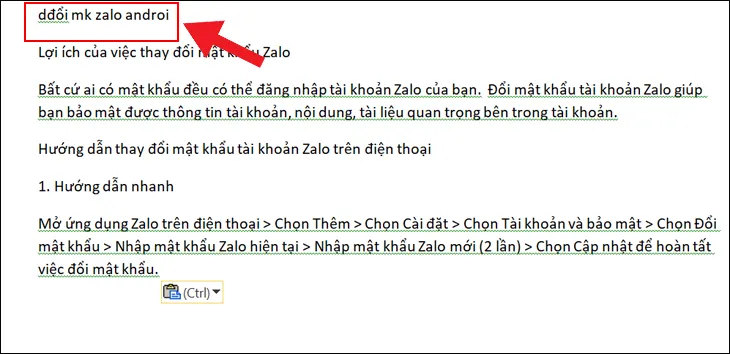 Lỗi gõ “đ” nhưng lại ra “dđ”
Lỗi gõ “đ” nhưng lại ra “dđ”
Nguyên nhân chính dẫn đến lỗi gõ “đ” thành “dđ” thường xuất phát từ sự cố hoặc cấu hình không chính xác của các bộ gõ tiếng Việt như Unikey hay Vietkey. Đôi khi, một phiên làm việc của bộ gõ bị lỗi, hoặc có thể do xung đột giữa các phiên bản bộ gõ khác nhau đang chạy cùng lúc trên hệ thống. Cụ thể, khi bộ gõ không thể nhận diện chính xác tổ hợp phím để tạo ra ký tự “đ” duy nhất, nó sẽ phản ứng bằng cách lặp lại ký tự “d”, dẫn đến “dđ”.
Để khắc phục lỗi gõ “đ” thành “dđ”, bạn có thể bắt đầu bằng cách đơn giản nhất: tắt hoàn toàn các bộ gõ tiếng Việt (như Unikey, Vietkey) đang chạy trên máy tính, sau đó khởi động lại chúng. Thao tác này có thể giúp làm mới các tiến trình và giải quyết các lỗi tạm thời. Nếu sau khi khởi động lại mà lỗi vẫn tiếp diễn, giải pháp hiệu quả hơn là gỡ bỏ hoàn toàn bộ gõ hiện tại khỏi hệ thống. Sau đó, bạn hãy tải về phiên bản mới nhất từ trang chủ chính thức của Unikey hoặc EVKey và cài đặt lại. Đảm bảo rằng bạn chỉ cài đặt một bộ gõ duy nhất và cấu hình nó đúng cách để tránh các xung đột không đáng có. Việc này sẽ giúp thiết lập lại các cài đặt bộ gõ về trạng thái chuẩn, từ đó loại bỏ lỗi gõ “dđ” thay vì “đ”.
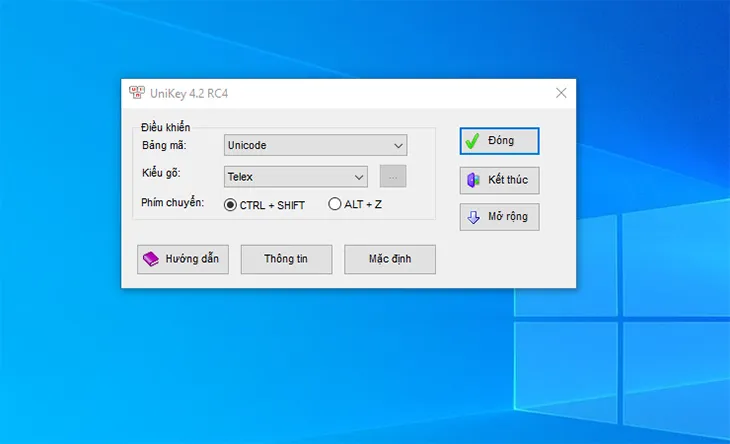 Tắt các bộ gõ Vietkey, Unikey và mở lại để khắc phục lỗi gõ "dđ"
Tắt các bộ gõ Vietkey, Unikey và mở lại để khắc phục lỗi gõ "dđ"
Lỗi Sai Ký Tự Đặc Biệt (#, $, %,…)
Khi bạn gõ các ký tự đặc biệt như @, #, $, % mà lại nhận được các ký tự khác, đó là dấu hiệu cho thấy bàn phím của bạn đang gặp vấn đề về thiết lập bố cục. Lỗi này thường xuất hiện sau khi bạn cài đặt lại hệ điều hành hoặc khi sử dụng một bàn phím có bố cục khác với cài đặt mặc định của máy tính. Việc điều chỉnh chuẩn bàn phím là một bước quan trọng trong cách sửa lỗi bàn phím máy tính liên quan đến ký tự đặc biệt.
Nguyên nhân chính của lỗi sai ký tự đặc biệt là do việc thiết lập chuẩn bàn phím trên hệ điều hành chưa đúng. Mỗi quốc gia hoặc khu vực có thể có một bố cục bàn phím tiêu chuẩn riêng, ví dụ như QWERTY cho Hoa Kỳ (United States) và QWERTY cho Vương quốc Anh (United Kingdom) có một vài khác biệt nhỏ về vị trí của các ký tự đặc biệt. Nếu bạn đang sử dụng một bàn phím theo chuẩn United Kingdom nhưng hệ điều hành lại được cấu hình theo chuẩn United States, hoặc ngược lại, bạn sẽ gặp phải tình trạng này. Máy tính sẽ hiểu rằng bạn đang nhấn một phím khác so với ký tự in trên bàn phím vật lý.
Để giải quyết vấn đề này, bạn cần thực hiện các bước sau để thiết lập lại chuẩn bàn phím trong cài đặt Windows:
Bước 1: Truy cập Settings.
Chọn vào biểu tượng Start (biểu tượng Windows ở góc dưới bên trái màn hình), sau đó chọn Settings (biểu tượng bánh răng). Chọn Start sau đó chọn Settings để sửa lỗi bàn phím
Chọn Start sau đó chọn Settings để sửa lỗi bàn phímBước 2: Chọn Time & Language.
Trong cửa sổ Settings, chọn dòng Time & Language (Thời gian và ngôn ngữ). Chọn Time & Language để điều chỉnh cài đặt bàn phím
Chọn Time & Language để điều chỉnh cài đặt bàn phímBước 3: Chọn Language và Options.
Trong mục Time & Language, chọn Language từ menu bên trái. Dưới phần Preferred languages, bạn sẽ thấy danh sách các ngôn ngữ đã cài đặt. Nhấn vào ngôn ngữ đầu tiên (thường là tiếng Anh hoặc tiếng Việt) để mở rộng các tùy chọn, sau đó chọn Options. Chọn Language và Options trong cài đặt ngôn ngữ để sửa lỗi bàn phím
Chọn Language và Options trong cài đặt ngôn ngữ để sửa lỗi bàn phímBước 4: Thêm Bố Cục Bàn Phím Mới.
Trong phần “Language options” của ngôn ngữ đã chọn, tìm đến mục Keyboards. Chọn Add a keyboard và sau đó tìm kiếm bố cục bàn phím phù hợp với bàn phím vật lý bạn đang sử dụng. Ví dụ, nếu bàn phím cũ bạn đang sử dụng là chuẩn United States, hãy thử thêm chuẩn United Kingdom và ngược lại. Điều này sẽ cài đặt một bố cục bàn phím mới cho hệ thống. Thêm bố cục bàn phím mới để khắc phục lỗi sai ký tự đặc biệt
Thêm bố cục bàn phím mới để khắc phục lỗi sai ký tự đặc biệtBước 5: Xóa Bố Cục Bàn Phím Cũ.
Sau khi thêm thành công bố cục bàn phím mới và đảm bảo nó hoạt động đúng, bạn hãy quay lại mục Keyboards. Nhấn vào bố cục bàn phím cũ mà bạn đang gặp lỗi và chọn Remove để xóa nó. Việc này giúp tránh xung đột và đảm bảo rằng hệ thống chỉ sử dụng bố cục bàn phím chính xác. Sau khi hoàn tất các bước này, các ký tự đặc biệt trên bàn phím của bạn sẽ hoạt động đúng như mong đợi. Xóa bố cục bàn phím cũ sau khi thêm bố cục mới
Xóa bố cục bàn phím cũ sau khi thêm bố cục mới
Lỗi Bàn Phím Không Gõ Được Hoàn Toàn Hoặc Một Vài Phím
Tình trạng bàn phím không gõ được, dù là toàn bộ hay chỉ một vài phím, là một trong những lỗi nghiêm trọng nhất, gây cản trở hoàn toàn quá trình sử dụng máy tính. Đây có thể là dấu hiệu của nhiều vấn đề khác nhau, từ cài đặt phần mềm không chính xác đến hỏng hóc phần cứng nghiêm trọng. Việc chẩn đoán đúng nguyên nhân là yếu tố then chốt để tìm ra cách sửa lỗi bàn phím máy tính hiệu quả nhất và đưa thiết bị trở lại hoạt động bình thường.
Bàn Phím Không Gõ Được Hoàn Toàn (Software Issues)
Nếu bàn phím của bạn đột nhiên không phản hồi hoàn toàn, nhưng không có dấu hiệu hỏng hóc vật lý, nguyên nhân có thể nằm ở các cài đặt phần mềm của hệ điều hành. Windows có một số tính năng hỗ trợ người dùng khuyết tật hoặc có nhu cầu đặc biệt, đôi khi những cài đặt này vô tình được kích hoạt và gây ra sự cố với bàn phím. Việc kiểm tra và điều chỉnh các tùy chọn này có thể giải quyết vấn đề mà không cần can thiệp phần cứng.
Để kiểm tra và điều chỉnh các cài đặt liên quan đến bàn phím trong Windows, bạn có thể thực hiện theo các bước sau:
Bước 1: Mở Control Panel.
Nhấn vào biểu tượng Start của Windows và gõ “Control Panel” vào thanh tìm kiếm, sau đó chọn ứng dụng Control Panel từ kết quả hiển thị. Hoặc bạn có thể truy cập thông qua các menu hệ thống khác. Mở Control Panel để sửa lỗi bàn phím không gõ được
Mở Control Panel để sửa lỗi bàn phím không gõ đượcBước 2: Chọn Ease of Access.
Trong cửa sổ Control Panel, tìm và chọn mục Ease of Access. Mục này chứa các tùy chọn trợ năng giúp người dùng tương tác dễ dàng hơn với máy tính. Chọn Ease of Access trong Control Panel
Chọn Ease of Access trong Control PanelBước 3: Chọn Make the keyboard easier to use.
Dưới mục Ease of Access Center, chọn Make the keyboard easier to use. Đây là nơi bạn có thể điều chỉnh các cài đặt nâng cao cho bàn phím.-730×550.jpg)
Bước 4: Tắt các tùy chọn hỗ trợ.
Máy tính sẽ hiển thị một giao diện với nhiều mục đã được tích chọn, chẳng hạn như Sticky Keys, Filter Keys, hoặc Toggle Keys. Những tính năng này có thể gây ra hiện tượng bàn phím không phản hồi hoặc phản ứng không như mong muốn. Hãy đảm bảo bỏ chọn (uncheck) tất cả các ô này. Sau khi bỏ tích, nhấn OK để lưu thay đổi và kiểm tra xem bàn phím đã hoạt động trở lại chưa.
Bàn Phím Không Gõ Được Một Vài Phím (Hardware Issues)
Nếu chỉ một số phím nhất định trên bàn phím không hoạt động, đây thường là dấu hiệu của vấn đề phần cứng. Các nguyên nhân có thể bao gồm bụi bẩn tích tụ, hỏng hóc cơ học của phím bấm, hoặc thậm chí là lỗi mạch điện bên trong. Việc hiểu rõ các nguyên nhân này sẽ giúp bạn lựa chọn giải pháp phù hợp nhất, từ vệ sinh đơn giản đến thay thế linh kiện phức tạp.
 Nguyên nhân lỗi không gõ được một số phím
Nguyên nhân lỗi không gõ được một số phím
Nguyên nhân phần cứng gây lỗi không gõ được một vài phím thường liên quan đến:
- Bụi bẩn và vật cản: Các hạt bụi, vụn thức ăn, lông thú cưng có thể kẹt dưới phím, cản trở cơ chế lò xo hoặc tiếp điểm điện tử.
- Hỏng hóc cơ học: Các bộ phận bên dưới phím (như switch, thanh cân bằng) có thể bị mòn, gãy hoặc lỏng lẻo sau thời gian dài sử dụng.
- Đứt mạch hoặc chập phím: Trong một số trường hợp, các mạch dẫn điện dưới bàn phím có thể bị đứt, ăn mòn do ẩm ướt, hoặc bị chập, khiến tín hiệu từ phím không được truyền đi.
- Lỏng kết nối: Đối với bàn phím rời, cáp kết nối có thể bị lỏng hoặc hỏng. Đối với laptop, cáp ribbon nối bàn phím với bo mạch chủ có thể bị tuột.
Để khắc phục lỗi này, bạn có thể thực hiện các biện pháp sau:
Vệ sinh bàn phím định kỳ: Đây là bước quan trọng nhất để phòng ngừa và khắc phục các vấn đề do bụi bẩn. Sử dụng bình xịt khí nén để thổi sạch bụi bẩn dưới các khe phím. Dùng cọ nhỏ hoặc tăm bông thấm cồn isopropyl để lau sạch bề mặt và các cạnh phím. Đối với bàn phím cơ, bạn có thể tháo keycap để vệ sinh kỹ hơn. Đặc biệt chú ý đến những góc khuất, nơi bụi bẩn dễ tích tụ.
 Vệ sinh bàn phím thường xuyên để khắc phục lỗi không gõ được một số phím
Vệ sinh bàn phím thường xuyên để khắc phục lỗi không gõ được một số phímKiểm tra kết nối: Nếu bạn sử dụng bàn phím rời, hãy thử rút cáp và cắm lại vào cổng USB khác. Đảm bảo cáp không bị gãy, uốn cong hoặc hư hỏng.
Thay thế linh kiện: Đối với các trường hợp bị đứt đoạn mạch, hỏng switch phím hoặc chập phím bấm, việc thay thế linh kiện là cần thiết. Tuy nhiên, đây là công việc đòi hỏi kỹ năng chuyên môn. Nếu bạn không có kinh nghiệm, hãy tìm đến các trung tâm sửa chữa máy tính uy tín để được tư vấn và hỗ trợ. Trong một số trường hợp, việc thay thế toàn bộ bàn phím mới có thể là giải pháp nhanh chóng và kinh tế hơn, đặc biệt đối với bàn phím laptop.
Một Số Cách Khắc Phục Lỗi Bàn Phím Khác
Ngoài các vấn đề cụ thể đã nêu, còn có một số giải pháp tổng quát có thể áp dụng khi bạn gặp phải các lỗi bàn phím không rõ nguyên nhân hoặc các lỗi liên quan đến hệ thống. Những cách sửa lỗi bàn phím máy tính này tập trung vào việc xử lý các vấn đề về driver, cài đặt hệ thống và các yếu tố bên ngoài có thể ảnh hưởng đến hoạt động của bàn phím.
Cài Lại Driver Bàn Phím
Driver (trình điều khiển) là phần mềm trung gian giúp hệ điều hành giao tiếp với phần cứng. Nếu driver bàn phím bị lỗi, cũ hoặc không tương thích, bàn phím có thể không hoạt động đúng cách hoặc hoàn toàn không được nhận diện. Việc cài đặt lại driver có thể giải quyết nhiều vấn đề liên quan đến kết nối và chức năng của bàn phím.
Để cài đặt lại driver bàn phím, bạn thực hiện các bước sau:
Bước 1: Mở Run Command.
Bấm chuột phải vào biểu tượng Start của Windows, sau đó chọn Run từ menu ngữ cảnh. Hoặc bạn có thể sử dụng tổ hợp phím Windows + R trên bàn phím để mở hộp thoại Run. Bấm chuột phải vào biểu tượng Start sau đó chọn Run để mở Device Manager
Bấm chuột phải vào biểu tượng Start sau đó chọn Run để mở Device ManagerBước 2: Truy cập Device Manager.
Trong hộp thoại Run, nhập dòng chữdevmgmt.mscvào ô trống và nhấn OK. Nếu bàn phím bị hỏng, bạn có thể sử dụng bàn phím ảo (On-Screen Keyboard) để nhập lệnh này. Thao tác này sẽ mở cửa sổ Device Manager (Trình quản lý thiết bị). Nhập devmgmt.msc vào hộp thoại Run để mở Device Manager
Nhập devmgmt.msc vào hộp thoại Run để mở Device ManagerBước 3: Cập nhật Driver Bàn Phím.
Trong cửa sổ Device Manager, tìm và click vào mũi tên hướng xuống bên cạnh dòng Keyboards để mở rộng danh sách. Sau đó, click chuột phải vào mục bàn phím của bạn (thường là “Standard PS/2 Keyboard” hoặc tên bàn phím của bạn) và chọn Update Driver. Cập nhật Driver Bàn phím trong Device Manager
Cập nhật Driver Bàn phím trong Device ManagerBước 4: Tìm kiếm Driver Tự động.
Để Windows tự động tìm kiếm và cài đặt driver mới nhất, hãy click chọn Search automatically for drivers. Hệ thống sẽ tìm kiếm trên máy tính và internet để tìm driver phù hợp.
Lưu ý: Một cách khác là click chuột phải vàoKeyboardshoặc tên bàn phím cụ thể, sau đó chọn Uninstall device. Sau khi gỡ bỏ, khởi động lại máy tính, Windows sẽ tự động cài đặt lại driver cơ bản cho bàn phím. Nếu không hiệu quả, bạn có thể chọn thẻ Action trên thanh công cụ của Device Manager, sau đó chọn Scan for hardware changes để hệ thống quét lại và cài đặt driver. Chọn Search automatically for drivers để tìm kiếm và cài đặt driver bàn phím
Chọn Search automatically for drivers để tìm kiếm và cài đặt driver bàn phím
Chỉnh Sửa Cài Đặt Bàn Phím Nâng Cao (Filter Keys)
Tính năng Filter Keys (Phím Lọc) trong Windows được thiết kế để bỏ qua các lần nhấn phím ngắn hoặc lặp lại nhanh, giúp người dùng gặp khó khăn trong việc điều khiển ngón tay có thể gõ chính xác hơn. Tuy nhiên, nếu vô tình kích hoạt hoặc cấu hình sai, tính năng này có thể khiến bàn phím phản hồi chậm, bỏ sót ký tự hoặc không hoạt động như mong muốn. Việc điều chỉnh cài đặt này là một cách sửa lỗi bàn phím máy tính quan trọng khi gặp các vấn đề về độ nhạy.
Để điều chỉnh cài đặt Filter Keys, bạn thực hiện các bước sau:
Bước 1: Truy cập Settings.
Chọn vào biểu tượng Start sau đó chọn Settings. Truy cập Settings để chỉnh cài đặt bàn phím
Truy cập Settings để chỉnh cài đặt bàn phímBước 2: Chọn Ease of Access.
Trong cửa sổ Settings, chọn mục Ease of Access. Chọn Ease of Access trong Settings
Chọn Ease of Access trong SettingsBước 3: Tắt Filter Keys.
Trong khung bên trái của cửa sổ Ease of Access, chọn Keyboard. Sau đó, ở mục Use Filter Keys, bạn sẽ thấy tùy chọnIgnore or slow down brief or repeated keystrokes and adjust keyboard repeat rates. Hãy trượt chế độ ON sang OFF để tắt tính năng này. Tắt tính năng Filter Keys để sửa lỗi bàn phím
Tắt tính năng Filter Keys để sửa lỗi bàn phímBước 4: Tắt biểu tượng Filter Keys trên Taskbar.
Trượt xuống dưới trong cùng mục Keyboard, tìm ô Show the Filter Keys icon on the taskbar và đảm bảo rằng dấu tích đã được bỏ chọn. Việc này sẽ ngăn biểu tượng Filter Keys hiển thị trên thanh tác vụ, giảm khả năng người dùng vô tình kích hoạt lại. Sau khi hoàn thành, kiểm tra lại hoạt động của bàn phím. Tắt biểu tượng Filter Keys trên thanh tác vụ
Tắt biểu tượng Filter Keys trên thanh tác vụ
Tắt Tính Năng Tự Động Sửa Lỗi Trên Chrome (Vấn đề liên quan trình duyệt)
Đôi khi, các vấn đề về bàn phím không phải do bàn phím hay hệ điều hành, mà lại do cài đặt của trình duyệt web. Google Chrome, giống như nhiều trình duyệt khác, có tính năng kiểm tra chính tả và tự động sửa lỗi tích hợp. Mặc dù hữu ích, tính năng này đôi khi có thể gây ra hiện tượng khó chịu như nhảy chữ, mất chữ hoặc sửa lỗi không mong muốn khi bạn gõ tiếng Việt, đặc biệt là khi kết hợp với các bộ gõ tiếng Việt. Việc tắt tính năng này có thể là một cách sửa lỗi bàn phím máy tính hữu ích trong ngữ cảnh trình duyệt.
Để tắt tính năng kiểm tra chính tả tự động trên Google Chrome, bạn thực hiện các bước sau:
Bước 1: Mở Cài đặt Chrome.
Trên thanh công cụ của Google Chrome, chọn vào biểu tượng dấu 3 chấm (More) ở góc trên bên phải màn hình. Sau đó, từ menu thả xuống, ấn chọn Cài đặt (Settings). Mở Cài đặt Chrome để sửa lỗi bàn phím trên trình duyệt
Mở Cài đặt Chrome để sửa lỗi bàn phím trên trình duyệtBước 2: Truy cập Mục Ngôn ngữ.
Trong trang Cài đặt, kéo xuống dưới hoặc sử dụng thanh tìm kiếm để tìm và nhấn vào mục Nâng cao (Advanced), sau đó chọn Ngôn ngữ (Languages). Chọn Nâng cao và Ngôn ngữ trong cài đặt Chrome
Chọn Nâng cao và Ngôn ngữ trong cài đặt ChromeBước 3: Tắt Kiểm tra Chính tả.
Trong mục Ngôn ngữ, bạn sẽ thấy tùy chọn Kiểm tra chính tả (Spell check). Gạt nút chuyển sang bên trái để chuyển trạng thái từ ON sang OFF. Sau khi tắt tính năng này, hãy kiểm tra lại xem lỗi gõ phím trong trình duyệt Chrome đã được khắc phục hay chưa. Tắt Kiểm tra chính tả trong cài đặt ngôn ngữ của Chrome
Tắt Kiểm tra chính tả trong cài đặt ngôn ngữ của Chrome
Sử Dụng Bàn Phím Ảo (On-Screen Keyboard)
Trong trường hợp bàn phím vật lý của bạn bị hỏng hoàn toàn, hoặc bạn cần nhập liệu khẩn cấp nhưng chưa có thời gian để sửa chữa, bàn phím ảo (On-Screen Keyboard) là một giải pháp tạm thời vô cùng hữu ích. Nó cho phép bạn nhập liệu bằng cách sử dụng chuột để click vào các phím hiển thị trên màn hình. Đây là một công cụ quan trọng trong bộ cách sửa lỗi bàn phím máy tính tạm thời hoặc khi bạn cần chẩn đoán lỗi.
Để kích hoạt và sử dụng bàn phím ảo, bạn thực hiện các bước sau:
Bước 1: Truy cập Settings.
Chọn vào biểu tượng Start sau đó chọn Settings. Chọn Start sau đó chọn Settings để mở bàn phím ảo
Chọn Start sau đó chọn Settings để mở bàn phím ảoBước 2: Chọn Ease of Access và Keyboard.
Trong cửa sổ Settings, chọn Ease of Access, sau đó chọn Keyboard từ menu bên trái. Chọn Ease of Access và Keyboard để kích hoạt bàn phím ảo
Chọn Ease of Access và Keyboard để kích hoạt bàn phím ảoBước 3: Bật On-Screen Keyboard.
Tại phần bên phải của màn hình, tìm tùy chọn Turns on the On-Screen Keyboard và gạt nút chuyển sang chế độ ON. Ngay lập tức, một bàn phím ảo sẽ xuất hiện trên màn hình, cho phép bạn bắt đầu nhập liệu bằng chuột. Bàn phím ảo cũng hữu ích để kiểm tra xem lỗi có phải do bàn phím vật lý hay do phần mềm. Bật On-Screen Keyboard từ cài đặt
Bật On-Screen Keyboard từ cài đặt
Khởi Động Lại Máy Tính
Đôi khi, giải pháp đơn giản nhất lại là hiệu quả nhất. Một lỗi tạm thời trong hệ điều hành hoặc xung đột phần mềm có thể khiến bàn phím ngừng hoạt động. Việc khởi động lại máy tính sẽ giúp làm mới tất cả các tiến trình, xóa bộ nhớ tạm và thiết lập lại các kết nối, thường giải quyết được nhiều vấn đề nhỏ mà không cần can thiệp phức tạp. Luôn thử khởi động lại trước khi đi sâu vào các bước khắc phục phức tạp hơn.
Kiểm Tra Kết Nối USB (Đối với Bàn Phím Rời)
Nếu bạn đang sử dụng bàn phím rời, hãy kiểm tra kỹ kết nối USB. Cáp có thể bị lỏng, cắm sai cổng, hoặc cổng USB trên máy tính có thể bị hỏng. Thử rút cáp bàn phím ra và cắm lại vào một cổng USB khác. Nếu có thể, hãy thử bàn phím trên một máy tính khác để xác định xem lỗi nằm ở bàn phím hay ở máy tính.
Cập Nhật Hệ Điều Hành
Việc giữ cho hệ điều hành luôn được cập nhật là rất quan trọng. Các bản cập nhật thường bao gồm các bản vá lỗi, cải thiện hiệu suất và tương thích driver mới. Một số lỗi bàn phím có thể được khắc phục bằng cách cài đặt các bản cập nhật Windows mới nhất.
Kiểm Tra Virus Và Phần Mềm Độc Hại
Phần mềm độc hại, virus hoặc keylogger có thể can thiệp vào hoạt động của bàn phím, gây ra các lỗi như nhảy ký tự, mất chữ hoặc không phản hồi. Chạy quét toàn diện hệ thống bằng phần mềm diệt virus uy tín có thể giúp loại bỏ các mối đe dọa này và khôi phục chức năng bình thường của bàn phím.
Khôi Phục Hệ Thống (System Restore)
Nếu bạn nhận thấy bàn phím bắt đầu gặp lỗi sau khi cài đặt một phần mềm mới, driver hoặc thay đổi cài đặt hệ thống, bạn có thể cân nhắc sử dụng tính năng System Restore của Windows. Tính năng này cho phép bạn đưa hệ thống về một điểm khôi phục trước đó, khi bàn phím vẫn hoạt động bình thường, mà không ảnh hưởng đến các tệp cá nhân của bạn.
Tổng Kết
Việc nắm vững cách sửa lỗi bàn phím máy tính là kỹ năng thiết yếu đối với bất kỳ người dùng nào, giúp bạn tự tin xử lý các sự cố thường gặp. Từ những lỗi gõ dấu tiếng Việt đơn giản, tình trạng gõ chữ ra số, cho đến các vấn đề phức tạp hơn như kẹt phím hay bàn phím không phản hồi, mỗi vấn đề đều có nguyên nhân và giải pháp cụ thể. Chúng ta đã khám phá các bước khắc phục chi tiết, bao gồm việc điều chỉnh cấu hình bộ gõ Unikey, kiểm tra cài đặt hệ thống, cập nhật driver, và thậm chí là can thiệp phần cứng khi cần thiết. Hy vọng những hướng dẫn này sẽ trang bị cho bạn kiến thức cần thiết để giữ cho bàn phím máy tính luôn hoạt động ổn định và hiệu quả, đảm bảo công việc và trải nghiệm giải trí của bạn không bị gián đoạn.
Ngày Cập Nhật Mới Nhất: Tháng 10 14, 2025 by Cơ khí Quốc Cường

Chuyên gia cơ khí chính xác tại Cơ khí Quốc Cường – là một trong những công ty hàng đầu Việt Nam chuyên sâu về sản xuất, gia công cơ khí.

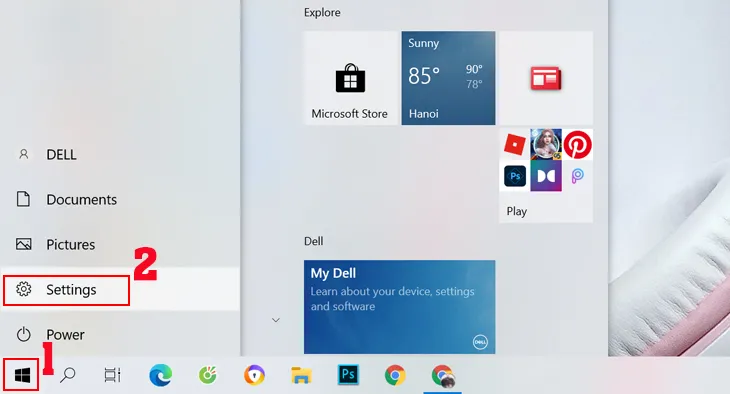 Chọn Start sau đó chọn Settings để sửa lỗi bàn phím
Chọn Start sau đó chọn Settings để sửa lỗi bàn phím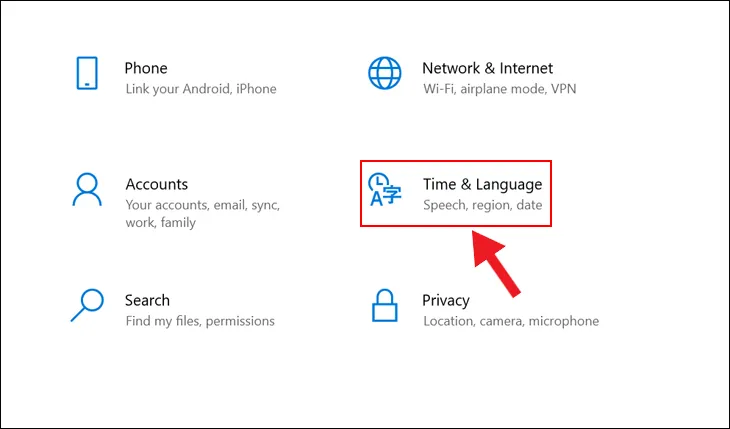 Chọn Time & Language để điều chỉnh cài đặt bàn phím
Chọn Time & Language để điều chỉnh cài đặt bàn phím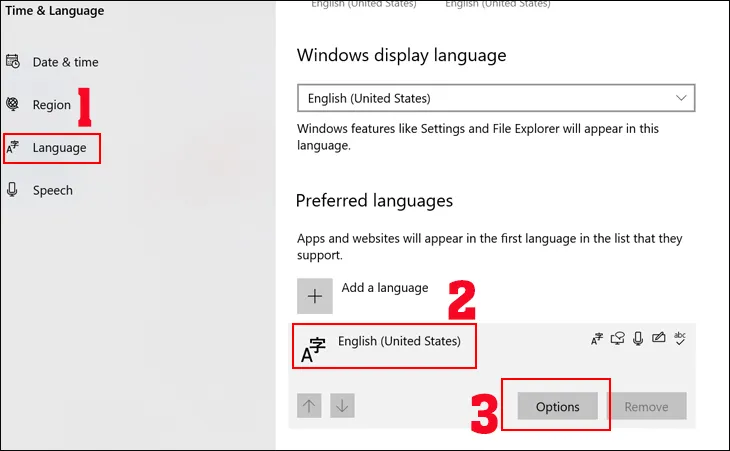 Chọn Language và Options trong cài đặt ngôn ngữ để sửa lỗi bàn phím
Chọn Language và Options trong cài đặt ngôn ngữ để sửa lỗi bàn phím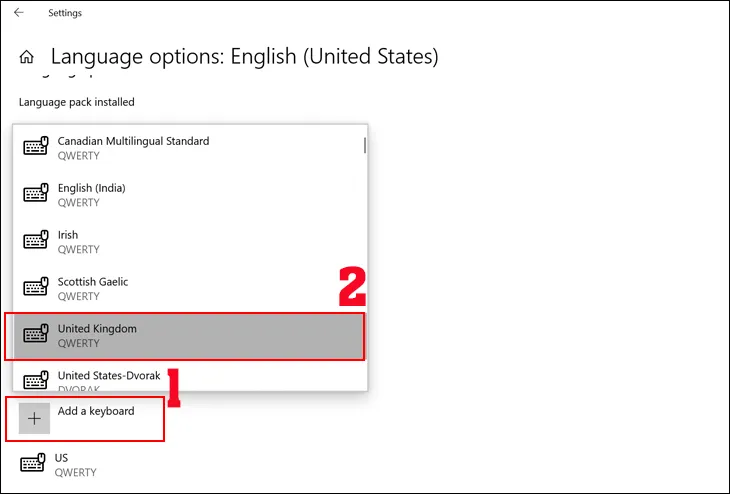 Thêm bố cục bàn phím mới để khắc phục lỗi sai ký tự đặc biệt
Thêm bố cục bàn phím mới để khắc phục lỗi sai ký tự đặc biệt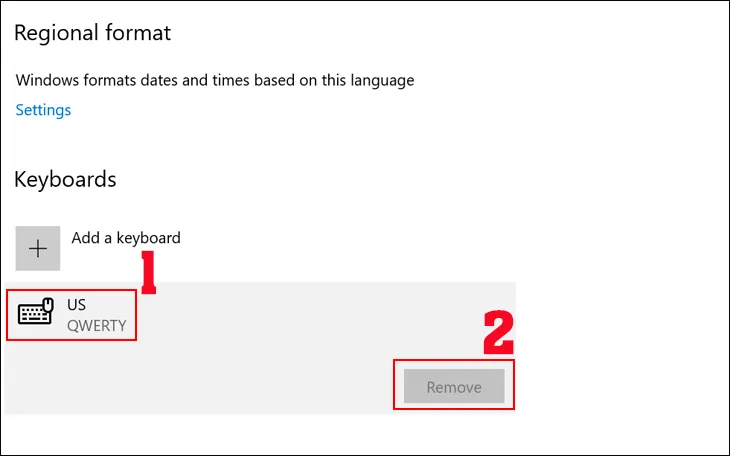 Xóa bố cục bàn phím cũ sau khi thêm bố cục mới
Xóa bố cục bàn phím cũ sau khi thêm bố cục mới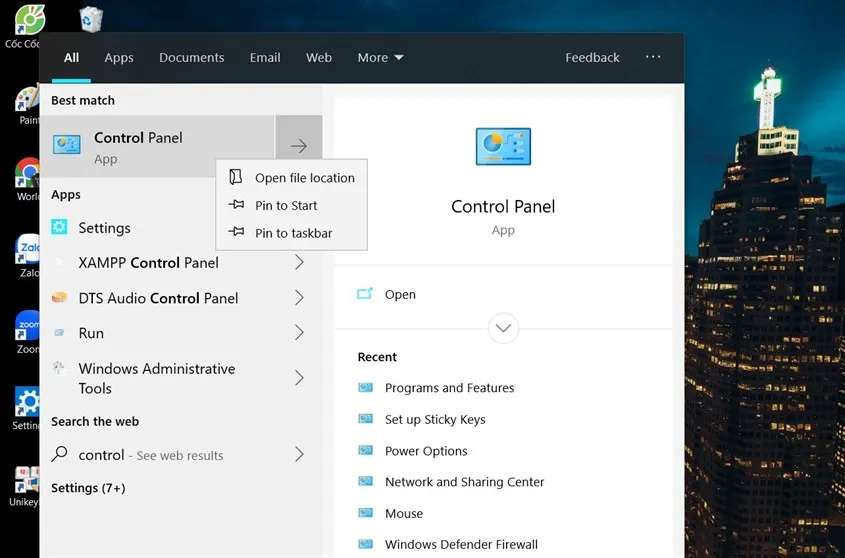 Mở Control Panel để sửa lỗi bàn phím không gõ được
Mở Control Panel để sửa lỗi bàn phím không gõ được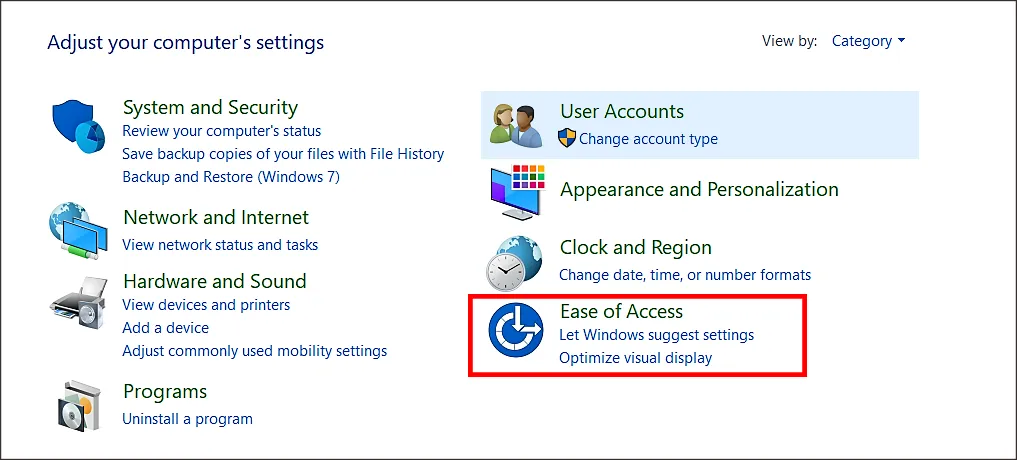 Chọn Ease of Access trong Control Panel
Chọn Ease of Access trong Control Panel Vệ sinh bàn phím thường xuyên để khắc phục lỗi không gõ được một số phím
Vệ sinh bàn phím thường xuyên để khắc phục lỗi không gõ được một số phím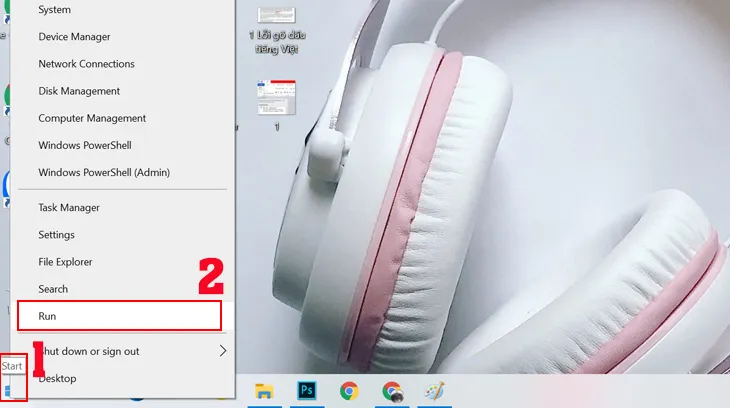 Bấm chuột phải vào biểu tượng Start sau đó chọn Run để mở Device Manager
Bấm chuột phải vào biểu tượng Start sau đó chọn Run để mở Device Manager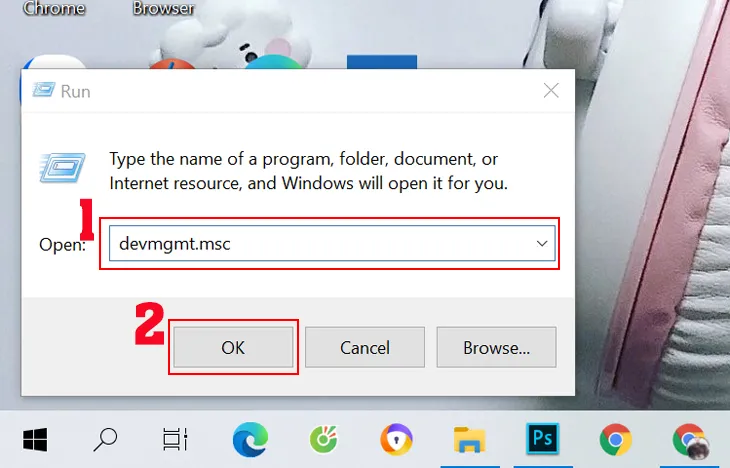 Nhập devmgmt.msc vào hộp thoại Run để mở Device Manager
Nhập devmgmt.msc vào hộp thoại Run để mở Device Manager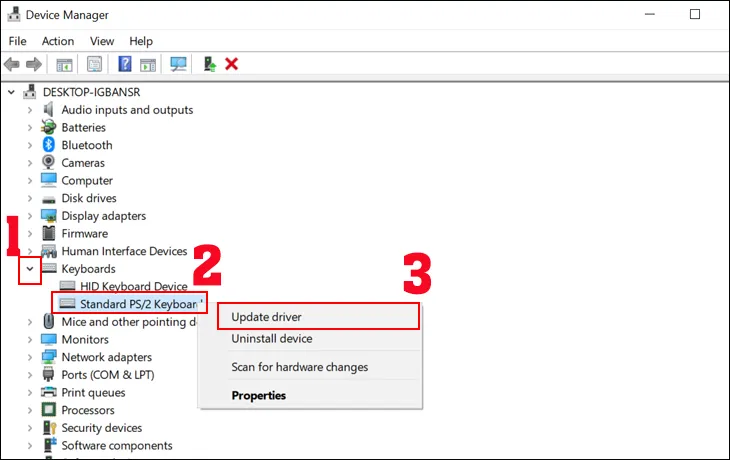 Cập nhật Driver Bàn phím trong Device Manager
Cập nhật Driver Bàn phím trong Device Manager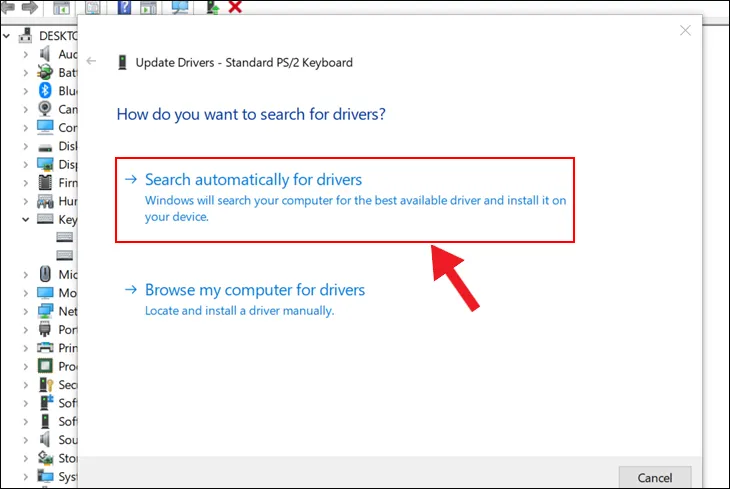 Chọn Search automatically for drivers để tìm kiếm và cài đặt driver bàn phím
Chọn Search automatically for drivers để tìm kiếm và cài đặt driver bàn phím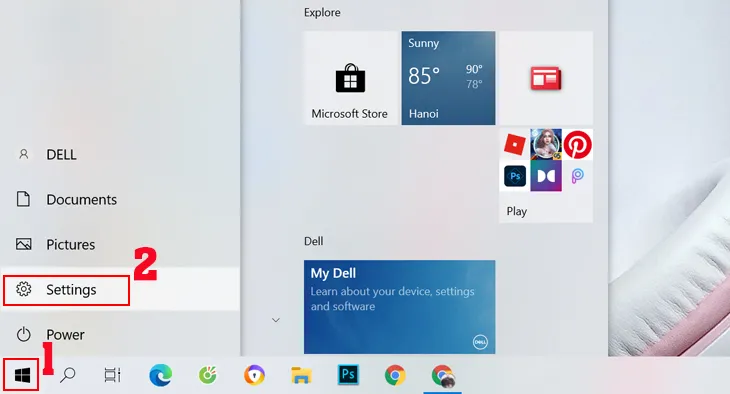 Truy cập Settings để chỉnh cài đặt bàn phím
Truy cập Settings để chỉnh cài đặt bàn phím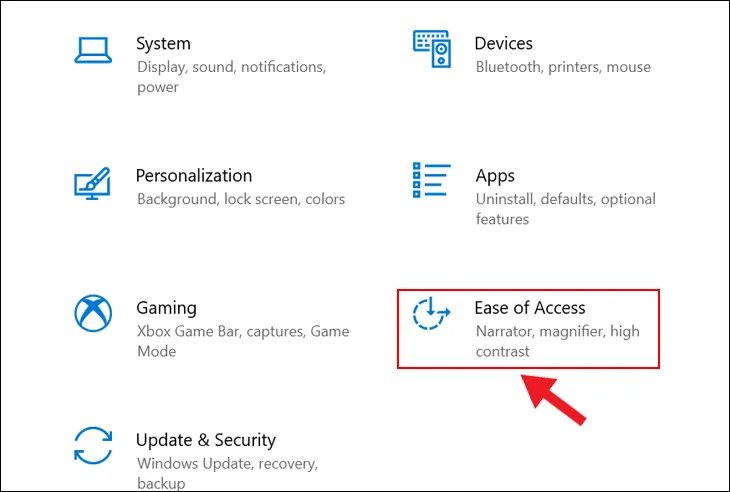 Chọn Ease of Access trong Settings
Chọn Ease of Access trong Settings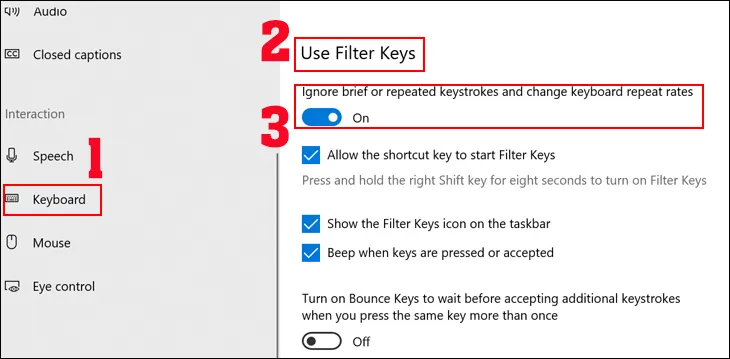 Tắt tính năng Filter Keys để sửa lỗi bàn phím
Tắt tính năng Filter Keys để sửa lỗi bàn phím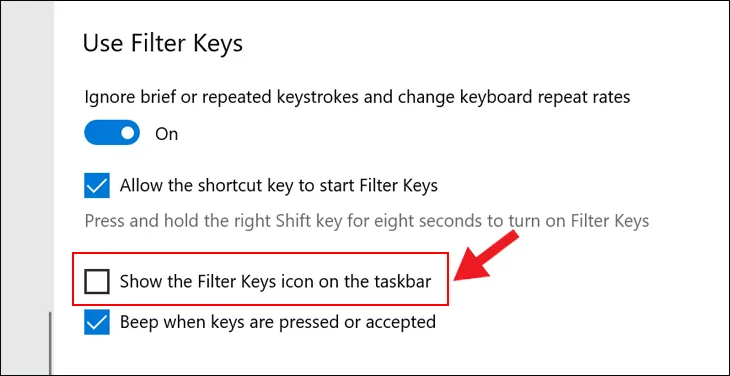 Tắt biểu tượng Filter Keys trên thanh tác vụ
Tắt biểu tượng Filter Keys trên thanh tác vụ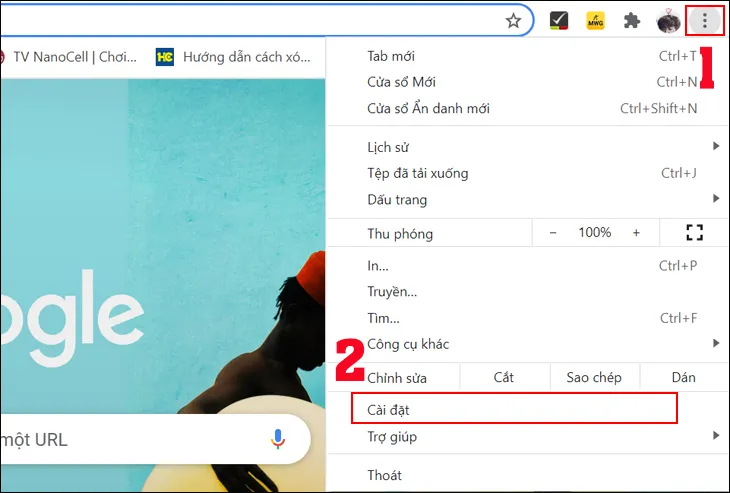 Mở Cài đặt Chrome để sửa lỗi bàn phím trên trình duyệt
Mở Cài đặt Chrome để sửa lỗi bàn phím trên trình duyệt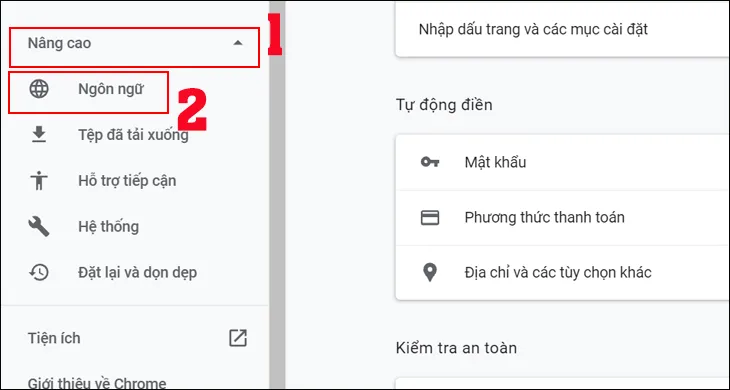 Chọn Nâng cao và Ngôn ngữ trong cài đặt Chrome
Chọn Nâng cao và Ngôn ngữ trong cài đặt Chrome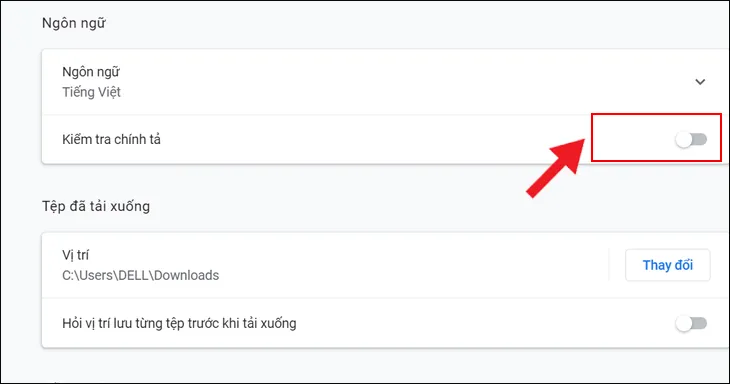 Tắt Kiểm tra chính tả trong cài đặt ngôn ngữ của Chrome
Tắt Kiểm tra chính tả trong cài đặt ngôn ngữ của Chrome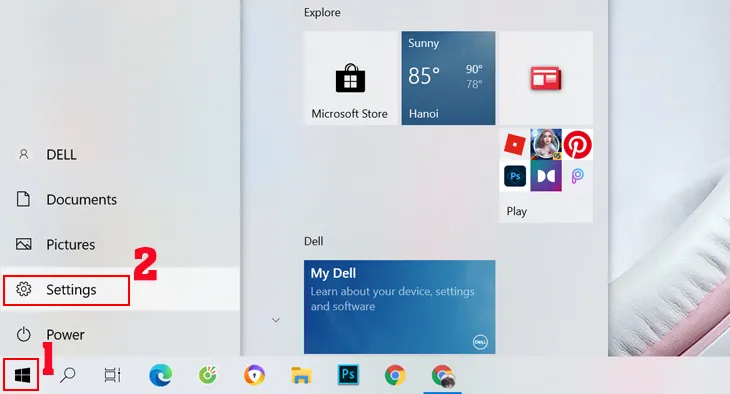 Chọn Start sau đó chọn Settings để mở bàn phím ảo
Chọn Start sau đó chọn Settings để mở bàn phím ảo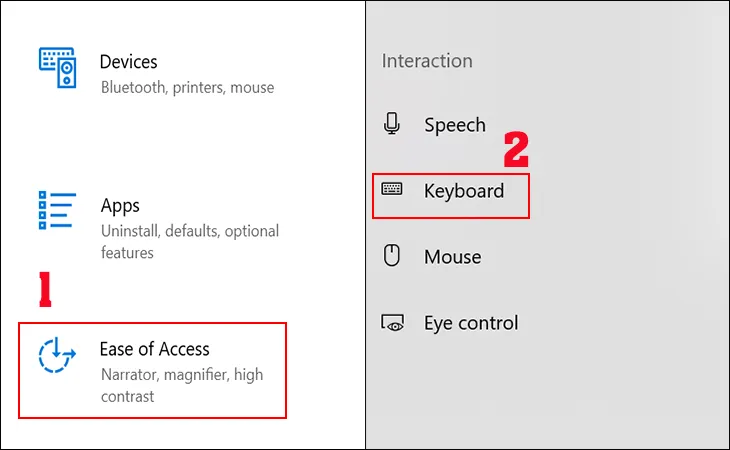 Chọn Ease of Access và Keyboard để kích hoạt bàn phím ảo
Chọn Ease of Access và Keyboard để kích hoạt bàn phím ảo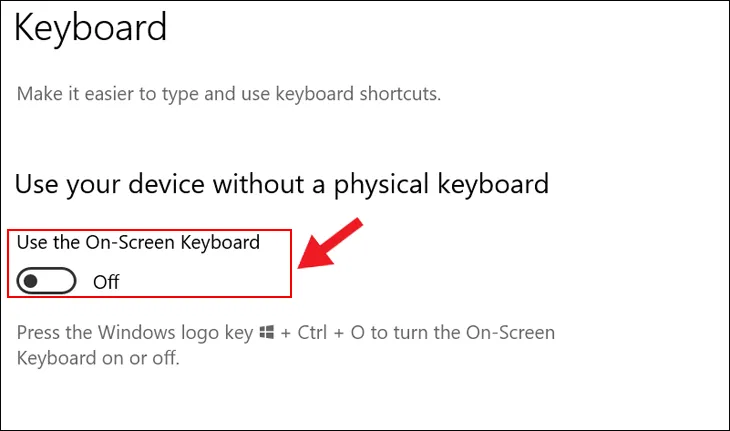 Bật On-Screen Keyboard từ cài đặt
Bật On-Screen Keyboard từ cài đặt